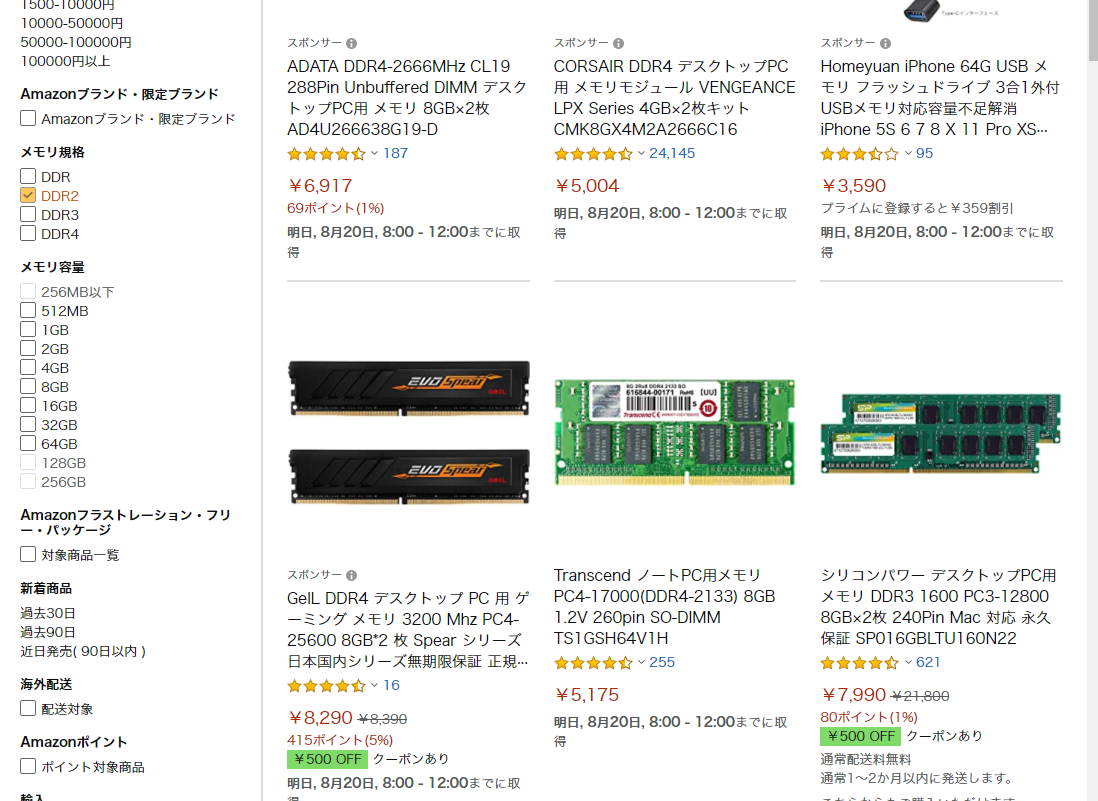パソコンの動作が遅く感じるようになり、パソコンの買い換えを検討されている方は、その前に、メモリ(メモリーカード)増設を試してみて下さい。
Windows 7やWindows 8やWindows 8.1から、Windows 10へアップグレードを行って、遅くなったと感じている方も多いかもしれません。
パソコンの動作が遅くて作業に支障が出るようになった、アプリケーションの起動に時間がかかるようになったかたにも、必見!
そんな方々にオススメ、
メモリー増設によって、大幅に改善され、パソコン買い換えが不要になる可能性があります。
パソコンの買い替えを検討する前に、まずはメモリー(メモリーカード)増設でパソコンのアップグレードを図ることをおすすめします。
メモリーとは?
メモリーは「主記憶装置」と呼ばれ、データを記憶する機能を持っています。実は、メモリーによって、パソコンの使い心地を決ている大きな要因となっています。メモリーは、パソコン内のデータを一時的に記憶するための役割があり、メモリが多いと、それだけ同時に作業ができるのです。
メモリは、作業場のようなものだと思ってください。例えば、机の上で作業をするとしましょう。そうすると、机の上は広い方が多くのものを置けるためそれだけ作業効率が上がります。つまり、メモリー不足とは、作業場に多くのものが置かれていて狭くなっている状態を指しています。
作業場が狭くなってしまうと、それだけ作業が進みづらくなってしまうためパソコンの動作に影響が出てしまうのです。他にも、メモリー不足によってファイルやアプリが開けないことがあります。アプリケーションを開くときにもメモリの容量を必要とするためです。
パソコンを立ち上げる、ソフトウェアを開く、などの作業すべてにメモリーが利用されています。
お使いのパソコンは、購入時にこのメモリーがフルで搭載されていない可能性が高く、メモリー増設ができる余地があります。
メモリー不足はなぜ起こり、メモリーが不足するとどうなるか?
メモリー不足はなぜ起こるか?
多くのソフトウェア同時起動、重いソフトウェアを起動している
パソコン購入時は、あまり使わなかったパソコンも、購入後、慣れて、色々使うようになり、メモリー容量不足が発生するようになるかもしれません。
パソコンに使い慣れて、多くのソフトウェアを起動するようになり、メモリーへの負荷が高まる頻度が増えたかもしれません。パソコンを使っていると、気づかぬうちに色々なソフトウェアを起動しており、ウィンドウの数も増えてしまいます。
同時に起動をしていると、それだけ作業場の上にものを置いていくことにつながるため、作業場が狭くなってしまいメモリーが圧迫されてしまうのです。
ソフトウェアも新たに購入してインストールするようになり、インストールしたソフトウェアがサイズが大きい、処理することがたくさんあるなど重いアプリケーションの場合は、多くのメモリーを使用するため注意が必要です。
利用用途とメモリー数が合っていない
そもそも自分の利用用途が、必要なメモリ数を満たしていない場合があります。
例えば、グラフィックが美しいオンラインゲームをパソコンでプレイや高画質の写真の加工をしたいとします。こういった場合、メモリー数が多くスペックの高いパソコンが必要となってきます。
スペックがあっていない場合、ゲーム自体は起動しますが途中で止まったり、画面がカクカクしたり、ゲームプレイ中に突然画面が落ちるなどの症状が発生してしまいます。
高画質の写真編集や、CADなどを使った図形設計などや、動画編集のためにソフトウェアを導入して利用する場合も同様です。
ハードディスクやSSDの容量が不足している
パソコンを使っている内に、多数のソフトウェアのインストールや高画質の写真や動画をネットからダウンロードして保存するなどして、ハードディスクやSSDの空き容量が少なくなった可能性があります。特に、Cドライブの空き容量が残り少なくなり不足すると、通常よりも多くのメモリを使用するようになります。
ハードディスクやSSDの空き容量、特にCドライブの空き容量を確認すると良いでしょう。
メモリーが不足するとどうなるか?
パソコンに搭載されたメモリー容量が不足してくると以下のような問題が起こります。
①【処理速度の低下】
メモリー容量が不足して最初に気になることが処理速度の低下です。特にパソコンの起動やエクセルで大量のデータを扱った時に時間がかかることを実感します。
②【アプリケーションの起動遅延】
複数のアプリケーションを起動する際にも、メモリー容量が不足していると起動が遅くなります。動画編集など容量を大きく使用するものを利用すると、さらに容量不足を実感します。
③【画面表示の異常、最悪クラッシュが発生】
メモリー容量が不足したまま利用を続けることで処理に時間がかかり、画面が白くなったり、表示がされなくなる場合があります。そして、そのような状態で使い続けることは、更なる負荷が掛かることで、最悪クラッシュが発生しやすくなります(画面フリーズで動かなくなる、ブルースクリーンなど)。
これらの現象を繰り返しているとデータの喪失だけでなく、パソコンの故障にもつながりかねません。
メモリー容量が不足すると、あまり使われないデータを一時的にHDDやSSDといった記憶領域に移動させてメモリーの空きを確保しようとします。
HDDはメモリーより処理速度が遅いため、パソコン自体の処理速度が遅くなってしまいます。
メモリー容量の不足はパソコンにとって重要な問題であることがわかります。
メモリー不足解消のために、メモリー増設
メモリー不足は、パソコンの故障にも繋がりかねない重要な問題であることがわかりました。メモリー不足をどうしたら解消できるかというと、多くのパソコンの場合、メモリー(メモリーカード)を追加(増設)できる場合があり、メモリーの追加によって解消できます。
追加メモリの購入・増設が、3,000~15,000円くらいのお手頃価格で、作業も簡単で、パソコンの買い替えを検討する前に、まずは試してみる価値のあるのアップグレード方法としてオススメします。
お使いのパソコンが、メモリーの増設が可能かどうか、メモリーの増設の手順は、お使いのパソコンの取扱説明書等で必ずご確認下さい。お使いのパソコンが、メモリー(メモリーカード)の増設が可能だとわかった場合、メモリー(メモリーカード)の仕様も必ず確認して下さい。
「DDR~」「DDR2~」などという記載がメモリの仕様です。
メモリーの仕様と共に、メモリー(メモリーカード)のスロット数や最大積載可能容量も必ず確認して下さい。
筆者のパソコンの場合、メモリスロット数は4スロット、メモリの最大積載容量は32GBで、既に2スロットを使用し8GB(4GB×2枚)が挿さっている状態でした。32GB-8GB=24GBで、24GB分のメモリ(メモリカード)を増設したいところですが、できませんでした。何故ならば、24GB分、つまり12GBというメモリが2枚必要になってきますが、12GBというメモリは存在しないからです。メモリ容量は、1GB、2GB、4GB、8GB、16GB、32GB、64GB・・・と、二乗した数の容量しか存在しません。筆者のパソコンのメモリを32GBにするには、既に挿さっている8GB分(4GB×2枚)を取り外した上で、新たに購入した8GBのメモリ(メモリカード)を4枚挿して32GBにする必要があります。つまり、既に挿さっている8GB分(4GB×2枚)が無駄になってしまいます。というわけで、24GB(既存4GB×2枚、増設8GB×2枚)で使用しています。
パソコンのメーカー純正のメモリーを必ずしも購入する必要はありません。当サイトとしては、日本の大手メーカーである、バファローやIOデーター製の購入をオススメします。
メモリーの購入は、近くの実店舗のお店でたくさん種類のある中から探すより、通販で、自分のパソコンに合ったメモリの仕様や容量を指定してさがした方が簡単でオススメです。
楽天市場で増設メモリ(メモリカード)をさがす場合、まずお使いのパソコンのメモリの仕様を必ず調べた上で、楽天市場の検索で、「増設メモリー」と入力すると以下の画面が現れます。
次に、楽天市場の検索結果の画面左側で、お使いのパソコンと合ったメモリの規格(DDR、DDR2、DDR3、DDR4)やメモリの容量(1GB、2GB、4GB、8GB、16GBなど)を選び、画面に現れている物が自分のパソコンと合った物だけにしましょう。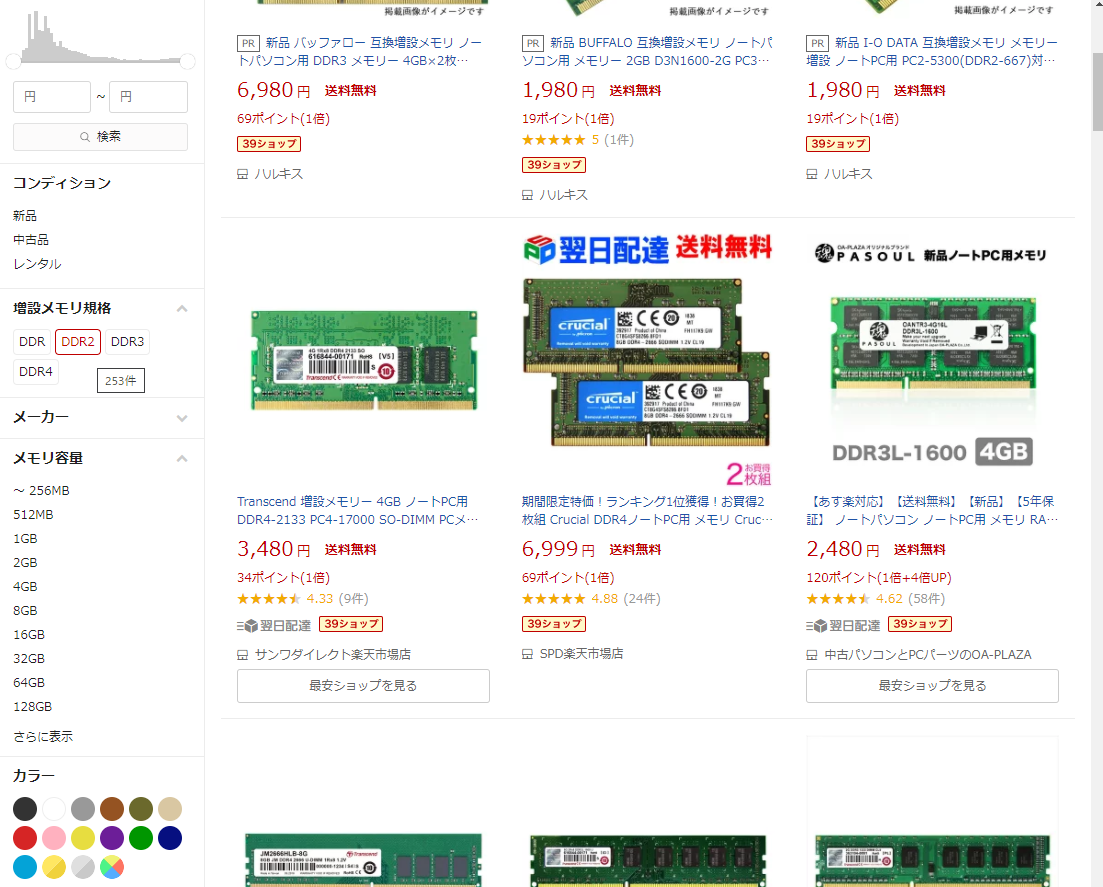
アマゾン(ANZON)で増設メモリ(メモリーカード)をさがす場合も同様で、まずお使いのパソコンのメモリの仕様を必ず調べた上で、検索で、「増設メモリー」と入力し、その検索結果を更に、画面左側の選択項目でお使いのパソコンと合ったメモリの規格やメモリの容量を選び、画面に現れている物が自分のパソコンと合った物だけにしましょう。